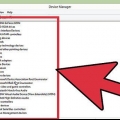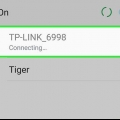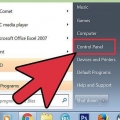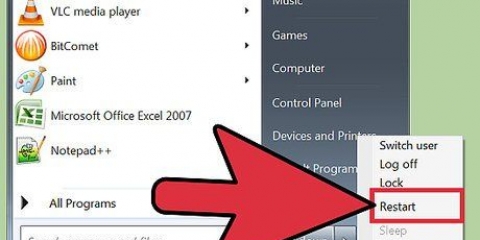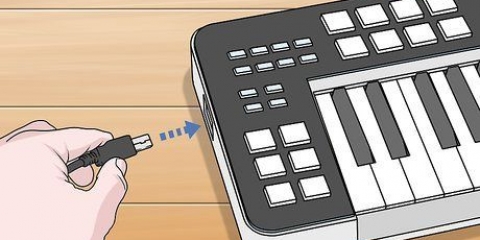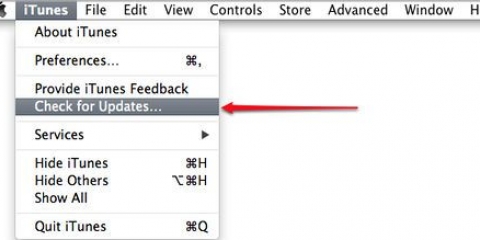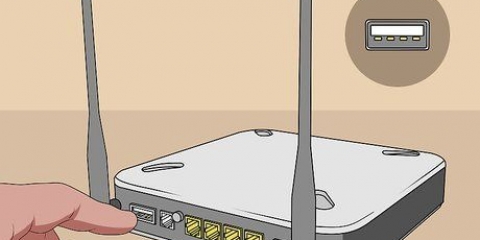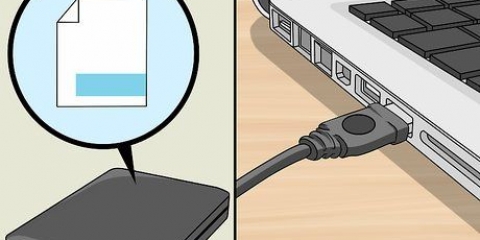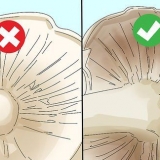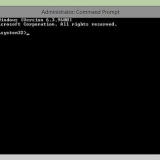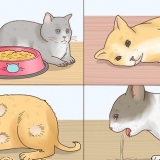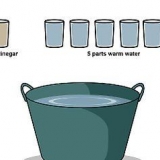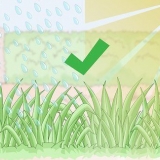3. Oftmals bekommt man aber nicht alle Eigenschaften auf die vorhergehende Art zu sehen. Die Alternative besteht darin, ein Eingabeaufforderungsfenster zu öffnen und die folgenden Befehle auszuführen: CMD als Administrator ausführen
Geben Sie chkdsk G: /f /r ein (ersetzen Sie `G` durch den Buchstaben des Datenträgers, der den Fehler verursacht).
Starten Sie das DiskPart-Dienstprogramm. Geben Sie im selben Fenster Folgendes ein: diskpart
Wenn DiskPart gestartet wurde, geben Sie ein: rescan. Dieser Befehl sucht nach neuen Laufwerken, die mit dem Computer verbunden sind.
Sie sollten jetzt in der Lage sein, die Festplatte zu analysieren.

Doppelklicken Sie auf Arbeitsplatz und klicken Sie dann mit der rechten Maustaste auf die Festplatte, die Sie überprüfen möchten. Klicken Sie auf Eigenschaften und dann auf Dienstprogramme. Klicken Sie unter Fehlerprüfung auf Jetzt prüfen.
Es erscheint nun eine Meldung, dass Sie den Computer neu starten müssen, um die Prüfung durchzuführen. Klicken Sie auf Ja, um die Festplattenprüfung zu planen und den Computer neu zu starten. Gehen Sie zu den Optionen und klicken Sie auf die Schaltfläche `Jetzt prüfen`. Aktivieren Sie "Dateisystemfehler automatisch überprüfen" oder "Fehlerhafte Sektoren suchen und reparieren". Dann klick auf Start.

Beheben eines datenfehlers bei zyklischer redundanzprüfung
Eine zyklische Redundanzprüfung ist eine Technik zur Fehlersuche, insbesondere bei Festplatten oder optischen Laufwerken. Ein entsprechender Datenfehler kann auftreten, wenn die Daten auf der Festplatte oder DVD beschädigt sind. Sie erhalten dann die Fehlermeldung: Datenfehler (zyklische Redundanzprüfung). In diesem Artikel lesen Sie, was Sie dagegen tun können.
Schritte

1. Überprüfen Sie die Ursache. Wenn der CRC-Datenfehler von der Festplatte gemeldet wird, sind die Ursache wahrscheinlich Daten, die falsch auf die Festplatte geschrieben wurden. Dies kann durch ein beschädigtes Betriebssystem oder einen Stromausfall verursacht werden.

2. Um einen CRC-Datenfehler im Zusammenhang mit der Festplatte zu beheben, können Sie die CHKDSK-Anwendung verwenden. Klicken Sie mit der rechten Maustaste auf die Festplatte, die den Fehler verursacht. Dann klick "Eigenschaften".






4. Zeigen Sie die CHKSDK-Dienstprogrammprotokolle wie folgt an:



5. Brennen Sie eine neue CD oder DVD. Wenn das optische Laufwerk den Fehler ausgibt, gibt es keine Möglichkeit, ihn zu beheben. Wenn Sie die CD oder DVD selbst gebrannt haben, können Sie erneut versuchen, die Daten auf eine andere Disc zu brennen, diesmal jedoch mit geringerer Geschwindigkeit (4x ist die empfohlene Geschwindigkeit). Je höher die Brenngeschwindigkeit, desto höher die Fehlerwahrscheinlichkeit.
Tipps
Manchmal gibt eine CD oder DVD einen CRC-Datenfehler aus, wenn die Disc etwas verschmutzt ist. Reinigen Sie dann die Disc und kaufen Sie möglicherweise ein Produkt, das kleine Kratzer reparieren kann.
Warnungen
- Ein CRC-Datenfehler der Festplatte kann ein Hinweis auf eine schlechter werdende Festplatte sein. Sichern Sie sicherheitshalber alle wichtigen Dokumente.
"Beheben eines datenfehlers bei zyklischer redundanzprüfung"
Оцените, пожалуйста статью